Не можете добавить друзей в клиент Origin? Вот как это исправить

Origin - это игровая онлайн-платформа Electronic Arts, на которой пользователи могут загружать игры и играть в них.
Игровая платформа также позволяет пользователям находить друзей, общаться и вместе играть в игры.
Однако многие пользователи сообщали о проблеме при попытке добавить друзей в Origin.
При отправке запроса на добавление в друзья желаемому пользователю сообщение об ошибке не отображается. Запрос на добавление в друзья проходит нормально.
Проблема в том, что получатель не получает запрос о дружбе.
Эта проблема, похоже, вызвана проблемами, связанными с разрешениями приложений, проблемами с подключением к Интернету, ошибками определенных приложений и другими.
Чтобы решить эту проблему, нам удалось придумать ряд исправлений, которые мы перечислим ниже.
Что делать, если не удается добавить друзей в Origin
- Запустите Origin от имени администратора
- Отключите Защитник брандмауэра Windows
- Отключите антивирус
- Проверьте ваше интернет-соединение
- Повторно войдите в свою учетную запись
- Очистить кеш
- Войти как невидимый
- Переустановите Origin
1. Запускаем от имени администратора
Обязательно всегда запускайте Origin от имени администратора.
Разрешение запуску приложения от имени администратора позволяет ему вносить изменения в систему, поэтому ему предоставляется привилегированный доступ.
Чтобы запустить Origin от имени администратора, просто щелкните приложение правой кнопкой мыши и выберите Запуск от имени администратора .

2. Выключите Защитник брандмауэра Windows.
Защитник брандмауэра Windows может блокировать разрешение Origin отправлять / получать запросы на добавление в друзья.
Чтобы отключить брандмауэр, выполните следующие действия:
- Откройте панель управления
- Щелкните Система и безопасность.

- Выберите брандмауэр Защитника Windows.
- Выберите Включить или выключить брандмауэр Windows.
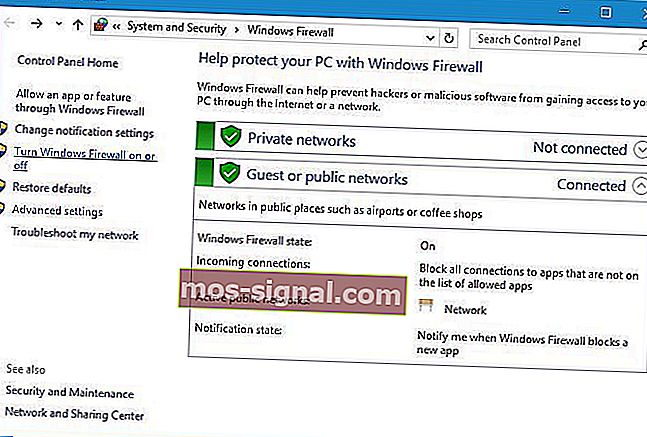
- Выберите Отключить брандмауэр Защитника Windows (не рекомендуется).

- Щелкните ОК, чтобы убедиться, что изменения были сохранены.
3. Отключите антивирус.
В некоторых случаях ваш антивирус может блокировать доступ к Origin.
- Откройте антивирусное программное обеспечение и найдите параметр, позволяющий отключить его функции.
- Проверьте, не повлияло ли отключение антивируса на Origin.
- Если это не сработало, обязательно снова включите антивирус.
4. Проверьте подключение к Интернету.
Важно убедиться, что у вас есть быстрое и надежное интернет-соединение, так как медленное соединение может помешать Origin выполнять определенные действия.
- Откройте свой интернет-браузер и посмотрите, загружаются ли веб-страницы быстро и без задержек.
- Если вы заметили, что ваш Интернет работает медленнее, чем обычно, выполните полную перезагрузку маршрутизатора / модема.
- Обратитесь к своему интернет-провайдеру, если это не имеет значения, и сообщите ему о вашей проблеме с Интернетом.
- Попробуйте также использовать проводное соединение перед беспроводным. Беспроводные соединения обычно медленнее и менее стабильны.
- СВЯЗАННО: ИСПРАВЛЕНИЕ: невозможно подключиться к Интернету в Windows 10.
5. Зайдите в свою учетную запись.
Некоторые пользователи исправили эту проблему, пытаясь выйти из своей учетной записи на каждой платформе Origin, а затем снова войти в систему.
Следуй этим шагам:
- Откройте приложение Origin и нажмите кнопку Origin в верхнем левом углу> выберите Перейти в автономный режим.

- Перейдите на сайт Origin и также выйдите из учетной записи.
- Закройте и приложение, и сайт.
- Снова войдите в учетную запись, используя веб-сайт, и попробуйте выполнить запрос дружбы через него.
- Откройте приложение Origin и снова войдите в систему, чтобы узнать, решила ли оно проблему.
6. Очистите кеш
Хранение слишком большого количества данных в приложении Origin может вызвать определенные проблемы и даже помешать правильной работе приложения.
Чтобы очистить кеш Origin, выполните следующие действия:
- Для начала нужно закрыть приложение Origin, перейти в диспетчер задач, чтобы убедиться, что процесс не работает в фоновом режиме.
- Нажмите клавишу с логотипом Windows + R на клавиатуре> введите % ProgramData% / Origin в поле «Выполнить» и нажмите Enter.

- В появившемся окне удалите все папки, кроме папки с именем LocalContent.
- Нажмите клавишу с логотипом Windows + R на клавиатуре> введите % AppData% в поле «Выполнить» и нажмите Enter.

- Откроется папка роуминг, там нужно удалить папку Origin

- Нажмите Данные приложения в адресной строке.
- Войдите в локальную папку и удалите находящуюся там папку Origin.

- Перезагрузите компьютер и посмотрите, решила ли проблема.
7. Войдите в систему как невидимый пользователь.
Еще одно решение, которое устранило проблему для многих пользователей, - это вход в невидимый режим.
- Сначала вам нужно выйти из своей учетной записи в приложении Origin, нажав кнопку Origin и выбрав Перейти в автономный режим .
- Когда вы находитесь на экране входа в систему , под именем пользователя и паролем выберите Войти как невидимый .

- После этого вы можете попробовать добавить друзей через приложение или на веб-сайт и посмотреть, решит ли это проблему.
8. Переустановите Origin.
Если ни одно из этих решений не помогло вам, в конце концов вам следует попробовать переустановить Origin.
Ваше приложение Origin может быть повреждено, поэтому у вас могут возникнуть другие проблемы.
Удалите Origin через панель управления, а затем выполните новую установку, загрузив установку с официального сайта EA.
Мы надеемся, что хотя бы одно из наших решений помогло вам исправить эту ошибку Origin.
Если вы нашли эту статью полезной, оставьте комментарий в разделе комментариев ниже.
ЧИТАЙТЕ ТАКЖЕ:
- Не можете добавлять друзей в игры Battle.net? Исправьте эту проблему сейчас
- Не можете присоединиться к Friends Party в Fortnite? Мы исправили
- Как играть в игры с друзьями по виртуальной локальной сети







